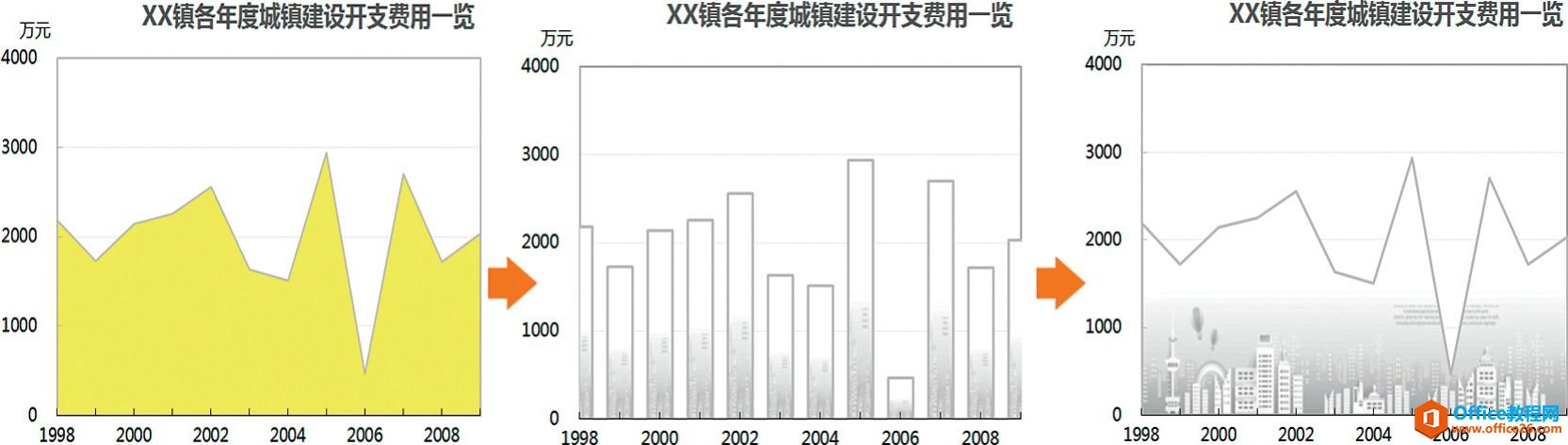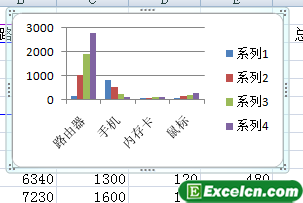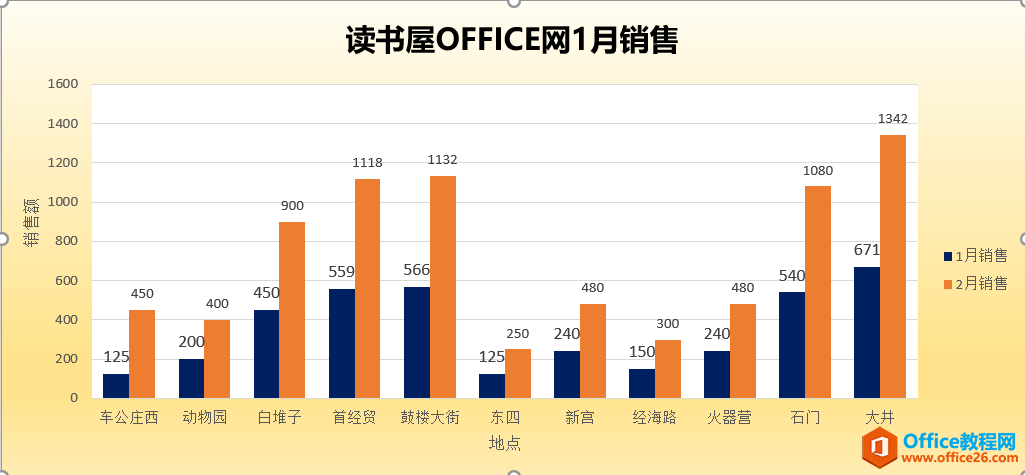在excel中包含了很多种不同的类型图表,我们在创建过图表以后,若我们感觉excel图表和工作表的数据不是很相称,我们可以根据需要重新选择一种类型的图表。更改excel图表类型的方法如下:
1、我们首选需要点击选择一下excel工作表上的图表,然后单击“设计”选项卡下“类型”组中的“更改图表类型”按钮,如图1所示。
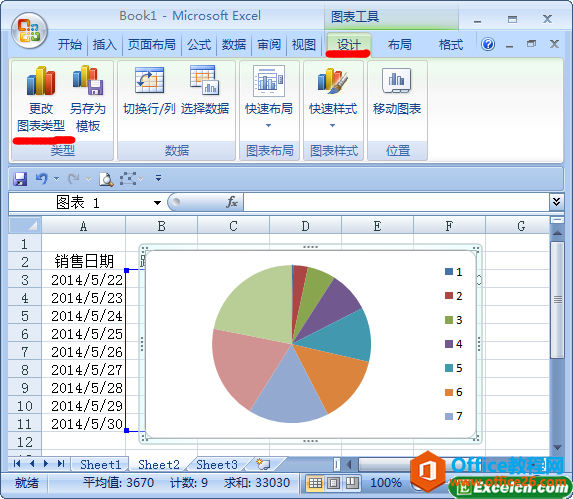
图1
2、在弹出的“更改图表类型”对话框,我们单击“柱形图”或者其他的我们需要更改的图表类型,在右侧“柱形图”选项区中选择“簇状圆柱图”选项,然后单击“确定”按钮,如图2所示。
如何移动修改excel图表的位置
创建好的图表由图表区、绘图区和图例等三部分组成,此三部分的位置不是固定不变的,用户可以根据需要通过拖动鼠标的方法来改变它们的位置,使其布局更加美观,下面我们来分别讲解如
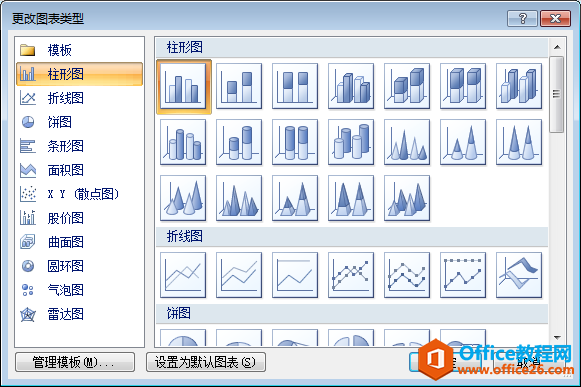
图2
3、然后我们回到excel工作表中即可看到刚才我们更改后的图表,如图3所示。

图3
在excel中我们经常需要尝试和更改excel图表类型,这样才可以起到在外观和工作表类型对称的效果,把excel图表调整到一个满意的状态,这样的excel图表才会显示的更加专业,数据才会更加的清晰明确。
excel 检查是否存在重复数据或者一次性删除重复数据
关于重复数据,Excel里有很多方法可以查找出来。今天给大家介绍两种方法,帮你迅速鉴定是否存在重复数据。重复值Excel中的重复值可以迅速查找出重复数据,并用颜色突出,一目了然。首